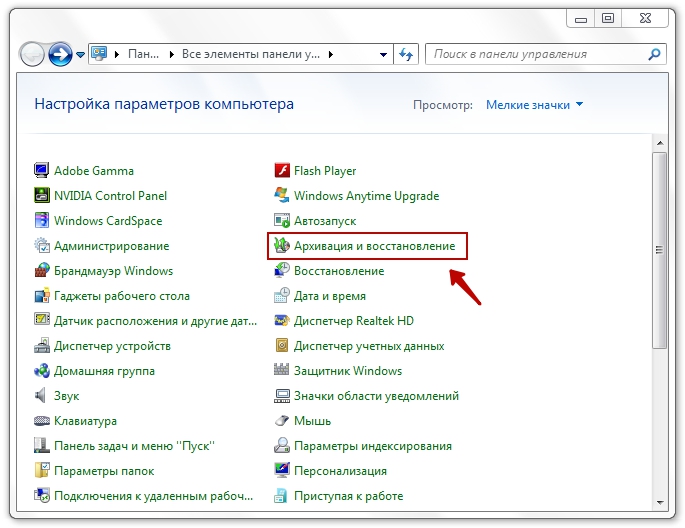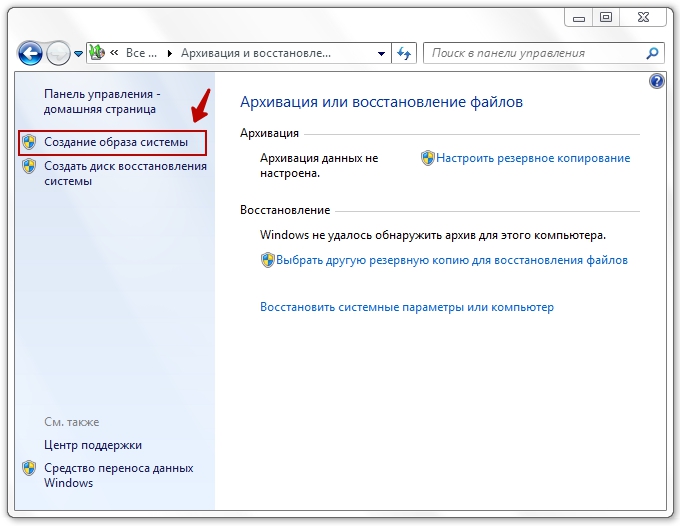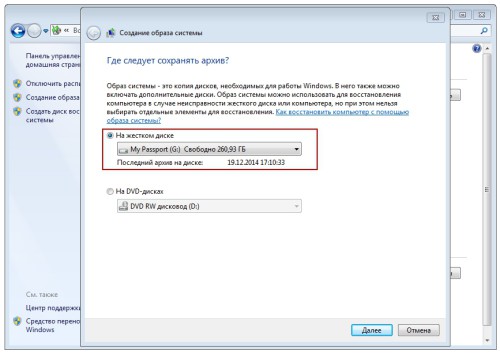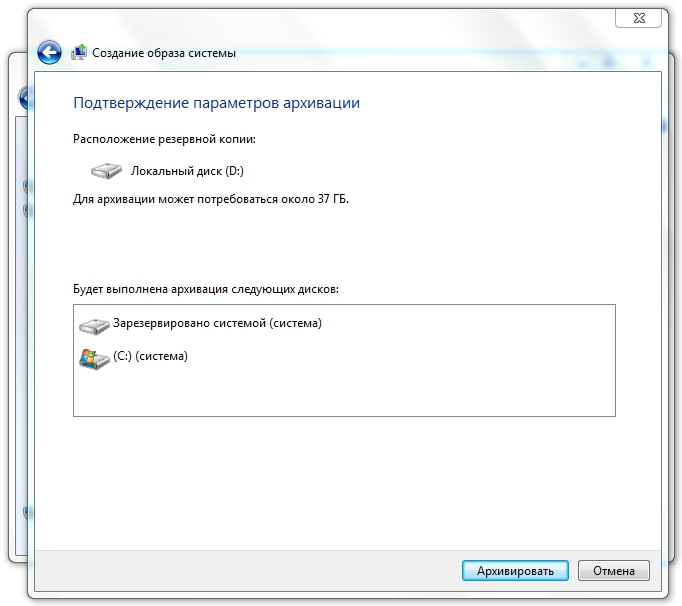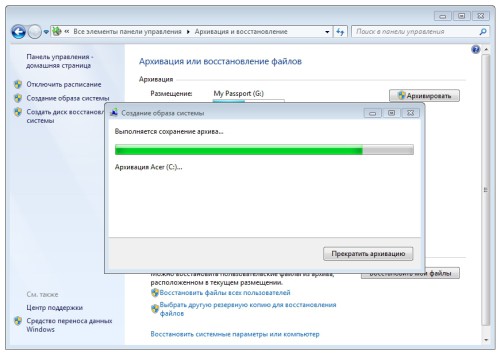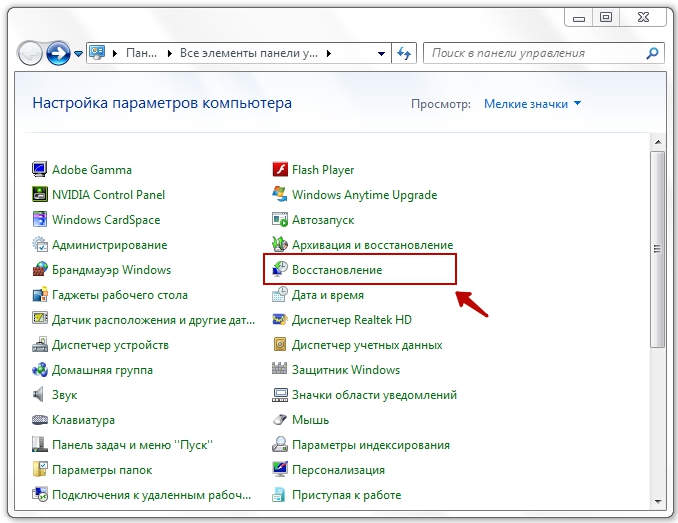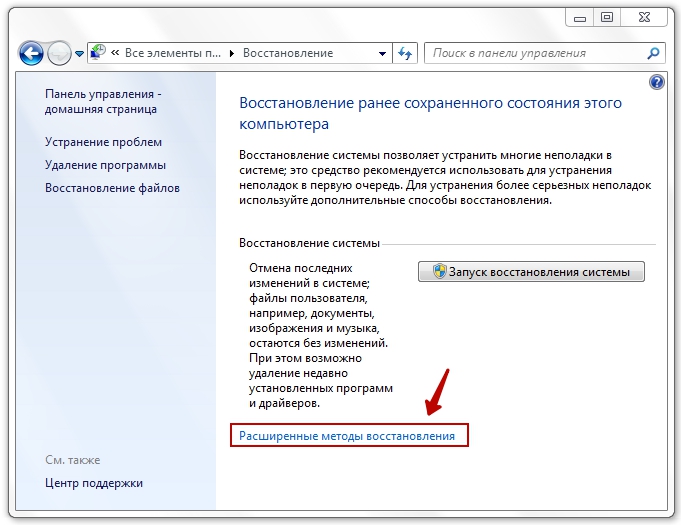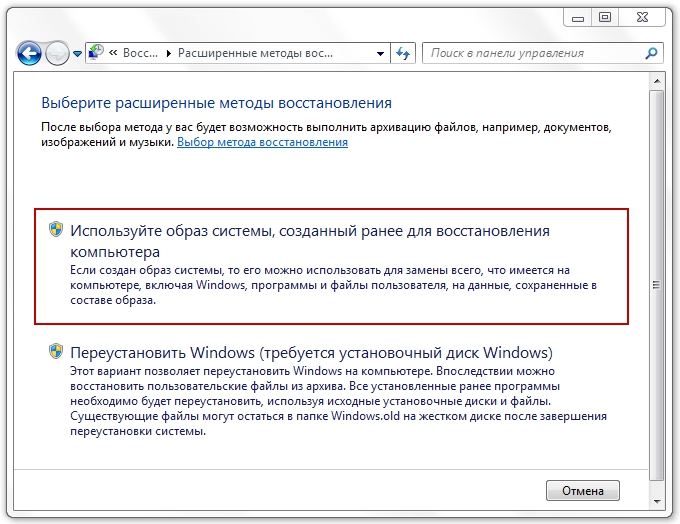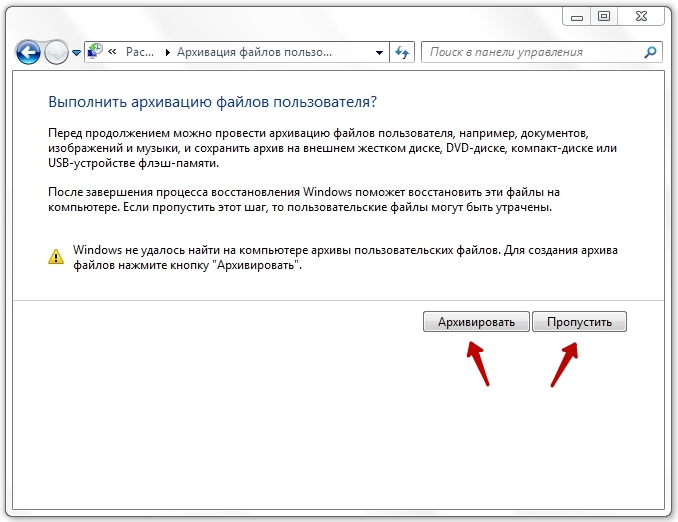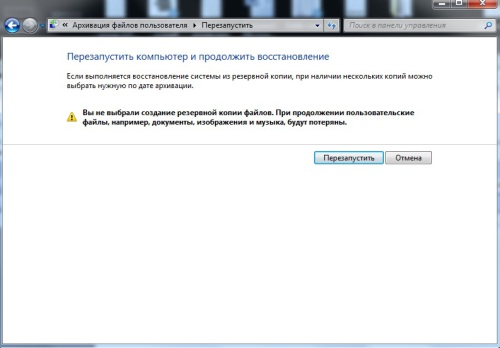Создание образа системы Windows 7

При эксплуатации ПК, особенно в течении длительного времени, может случится тотальный сбой системы, без возможности совершения входа в Windows. Все бы ничего, если под рукой есть резервная копия Windows. Но что делать, если она повреждена? Остается последний вариант, которым можно воспользоваться для возвращения системы в работоспособное состояние. А именно, наличие образа системы, с которого и необходимо восстановить работу ПК.
Как создать образ системы?
Создавать образ сразу же, после переустановки Windows, не стоит: лучше всего подождать, пока пользователь подстроит под себя систему (установит драйверы, программы обыденного пользования и т.д.) и только тогда создавать образ системы. Дело в том, что в созданном образе, свежеустановленные драйвера и программы, будут сохранены, и в итоге мы получим готовую для пользования ПК, со всеми настройками.
2. В левом меню выберете пункт «Создание образа системы»:
3. Выберете, где нужно сохранить образ, и нажмите «Далее»:
4. Далее необходимо подтвердить установленные параметры, и нажать кнопку «Архивировать»:
Система подготовится к созданию образа и сохранит его.
Как восстановить систему из образа?
1. Через «Панель управления» перейдите в «Восстановление»:
2. Выберите «Расширенные методы восстановления»:
3. Необходимо использовать первый метод восстановления:
4. В случае, если резервная копия уже создана, нажимаем кнопку «Пропустить», если же нет, то обязательно выполняем. Архивация позволит в случае утери восстановить все пользовательские файлы.
5. После чего, выполняем перезагрузку компьютера, через нажатие кнопки «Перезапустить».
В зависимости, где находится созданный образ (на жестком диске, или DVD-диске), вставьте или подключите носитель к компьютеру. Во время перезагрузки, система выдаст запрос о способах ввода. Выберите «метод ввода с клавиатуры». Далее, выберите «использовать последний доступный образ системы». В дополнительных параметрах, нажмите кнопку «Далее». Затем кнопку «Готово», после чего – «Да». ПК запустит восстановление системы. Останется лишь дождаться окончания операции.